

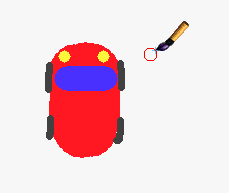
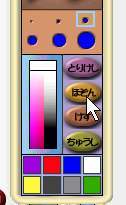
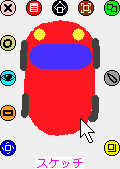




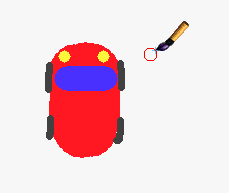
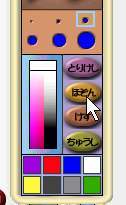
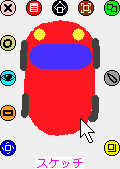


| 「やってみよう!」
Sくんはパレットのボタンの役割がよく分からないようです. パレットのボタンの役割を調べて,Sくんに教えてあげましょう.
|
| 「やってみよう!」
緑ハロと描き直しハロをうまく使って,形はまったく同じで,色違いの車を作ってみましょう.
|
| 「やってみよう!」
ペイントツールには色々な機能があります.ペイントツールを駆使して色々なオブジェクトを作ってみましょう.
|
| 「やってみよう!」
自分のコンピュータに保存されている画像ファイル(1)(どんな画像でもよい)をSqueakの画面にドラッグ&ドロップしてみましょう.
|